Collegamento di Qualtrics e Salesforce
Informazioni sul collegamento di Qualtrics e Salesforce
Prima di utilizzare qualsiasi funzione dell’Estensione Salesforce, è necessario collegare l’account di Qualtrics all’istanza di Salesforce.
L’istanza di Salesforce sarà collegata all’account di Qualtrics nella scheda Flussi di lavoro.
Impostazione di un collegamento attraverso la scheda Flussi di lavoro
Nella scheda Flussi di lavoro è possibile collegare ciascuna attività di Salesforce alla propria istanza di Salesforce. In questo modo è possibile avere alcuni sondaggi collegati alla sandbox, mentre altri sono collegati alla produzione.
- Nel sondaggio, passare alla scheda Flussi di lavoro.

- Fare clic su Crea un flusso di lavoro.
- Scegliete Evento.
- Selezionare l’evento che avvia il flusso di lavoro desiderato. Se si desidera impostare la mappatura delle risposte, questa sarà una risposta al sondaggio e si collegherà l’istanza di Salesforce nella fase di attività del flusso di lavoro. Se si sta distribuendo un sondaggio da Salesforce, questo evento sarà un messaggio in uscita di Salesforce.
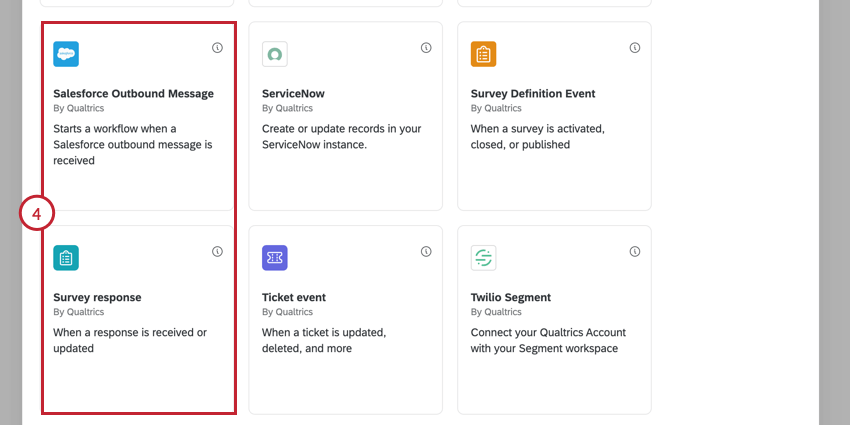
- Fate clic sul segno più ( + ) e poi su Attività.
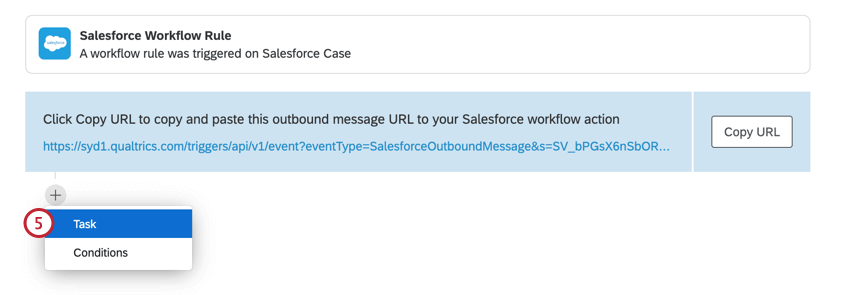
- Selezionare l’attività desiderata. Se si sta impostando la Mappatura delle risposte di Salesforce, scegliere Salesforce. Se si sta attivando la distribuzione di un sondaggio da Salesforce, si tratterà di un’opzione Directory XM attività.
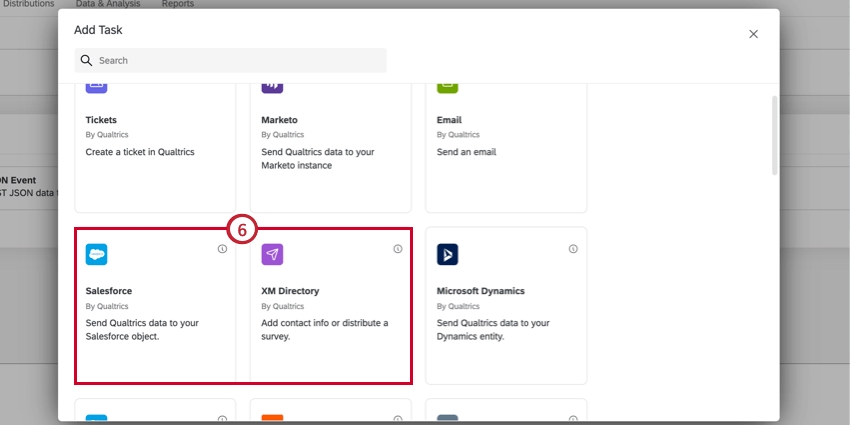
- Nella schermata di selezione dell’account dell’attività o dell’evento connesso a Salesforce, fare clic su Aggiungi un account utente.
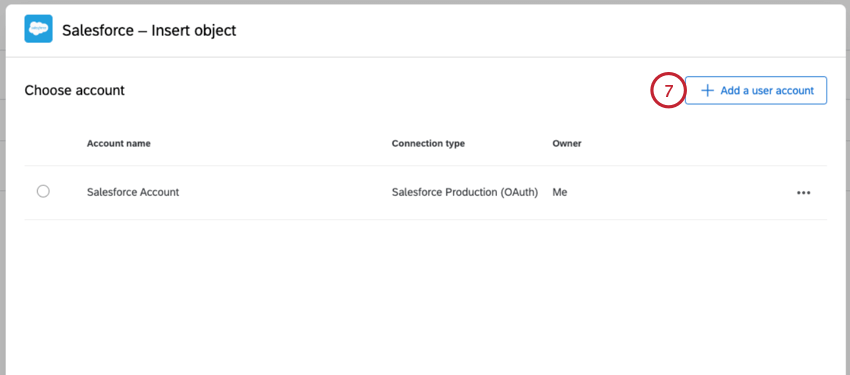
- Scegliere il tipo di connessione. Il tipo di connessione scelto in questo passaggio dipende dal tipo di account Salesforce che si desidera utilizzare. Se la mappatura delle risposte avviene su un account standard di Salesforce, selezionare Salesforce Production (OAuth). Se si sta effettuando la mappatura delle risposte a un account Salesforce sandbox, selezionare Salesforce Sandbox (OAuth).
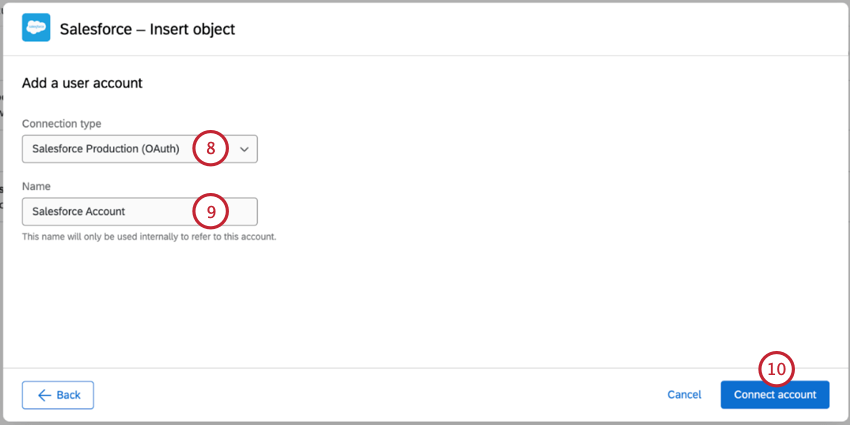
- Date un nome al vostro account. Questo serve per identificare l’account in un secondo momento.
- Fare clic su Connetti account.
- Verrà visualizzata la schermata di accesso a Salesforce per completare l’accesso a Salesforce e impostare la connessione.
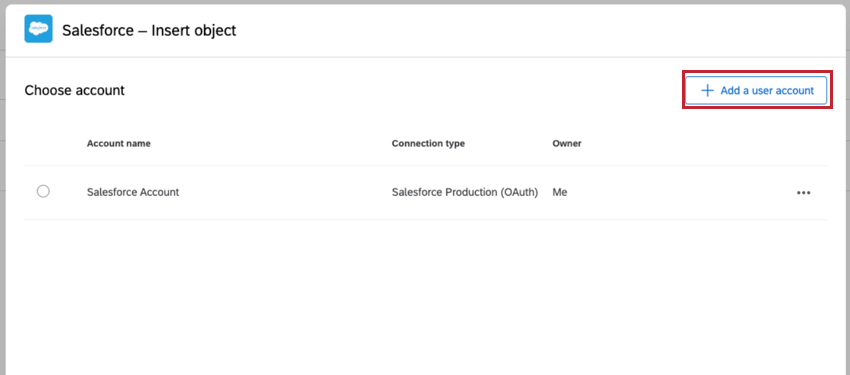
Requisiti dell’account/ambiente Salesforce
Il tipo di utente che si collega non deve necessariamente essere un amministratore di sistema, ma ci sono dei requisiti specifici per il profilo utente che si usa quando si collega.
Impostazioni del profilo utente:
- Salesforce API abilitato
- Se sono stati specificati gli intervalli IP di accesso, includere gli intervalli IP di Qualtrics: 162.247.216.0/22, 139.60.152.0/22, 64.69.212.0/24, 98.97.248.0/21
- Assicurarsi che l’utente Salesforce abbia accesso a tutti i tipi di record necessari
- Accesso all’oggetto/campo:
- “Visualizza tutto” per tutti gli oggetti che sono correlati agli oggetti che l’utente potrebbe aggiornare/inserire
- “Modifica tutto” per tutti gli oggetti che l’utente potrebbe aggiornare in Salesforce da Qualtrics
- “Crea” per qualsiasi oggetto che l’utente potrebbe inserire in Salesforce da Qualtrics
- “Accessibilità in lettura” per tutti i campi che l’utente deve inserire in Qualtrics da Salesforce
- “Accessibilità di modifica” per tutti i campi che l’utente deve aggiornare/inserire
Impostazioni dell’organizzazione:
- Impostazioni > Sicurezza > Impostazioni di sessione
- Deselezionare entrambe le opzioni per il blocco degli indirizzi IP
- SONDAGGIO > App > Manager Apps > Sondaggi Qualtrics > Politiche OAuth
- Il criterio di aggiornamento del token deve essere impostato su “Aggiorna token valido fino a revoca”
- Gli utenti autorizzati devono essere impostati su “Tutti gli utenti possono auto-autorizzarsi”
Proprietà del progetto
Le credenziali di Salesforce sono memorizzate in Qualtrics a livello di account. Ciò significa che Qualtrics controlla sempre le credenziali Salesforce del proprietario del progetto. Se state impostando l’estensione Salesforce e il progetto è stato condiviso con voi, fatevi trasferire la proprietà del progetto o chiedete al proprietario del progetto di collegare il suo account QUALTRrics alla vostra istanza Salesforce. Solo il creatore del flusso di lavoro di Salesforce deve apportare ulteriori modifiche al flusso di lavoro, poiché a tutti i collaboratori verrà chiesto di effettuare nuovamente l’autenticazione nell’istanza di Salesforce in quel flusso di lavoro.
Se si riscontrano problemi durante il test dellamappatura delle risposte o della creazione e invio disondaggi via e-mail, verificare se il progetto è stato condiviso e assicurarsi che il proprietario del progetto sia collegato all’account Salesforce corretto.